Windows自带搜索工具,可能很多人都体会过它的搜索速度,那叫一个字“真的慢啊!”。
如果文件过多,一时记不清具体名字,通过关键词进行搜索可能要搜索很久才能查到。
今天我就此事做个一个测试,用自带的索引工具进行搜索,结果费了很长时间才搜索出一部分文件。
可以看到下面搜索结果,慢悠悠的搜索出来16个文件。
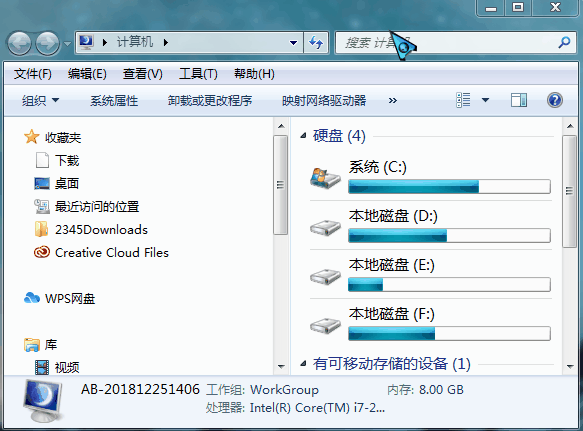
不过我是Windows7系统,现在Windows10在这方面已经做非常不错了,但是还是有些不足。
那有没有一款高速度的文件索引工具,替代掉Windows自带索引工具呢?
答案是:有的。
Everything测试
Everything就可以轻松解决文件搜索慢的问题。
我们还是来做个测试,还是搜索同样的关键词,Everything基本上是秒搜出来。
而Windows自带索引工具,则需要几分钟甚至更长时间,而且还不全面。
Everything则可以一次性搜索出跟关键词相关的所有文件。
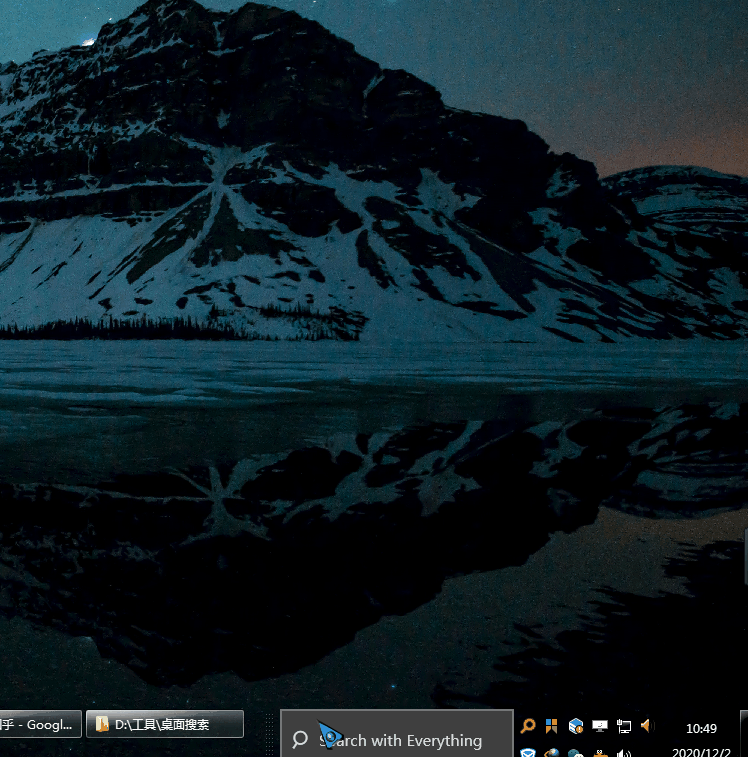
安装使用方法:
目前Everything支持Windows7和Windows10。
而Everything有两种使用方法,一种是安装程序放在桌面进行搜索;另外一种方法则是通过运行命令程序放到【任务栏】进行使用,相当于取代win10的搜索栏。
安装地址:Windows最快的搜索工具
下面我就要两种使用安装方法做一个简单介绍:第一种直接运行【exe】文件进行安装然后放在桌面,需要用时双击则打开搜索。安装流程跟着提示一步步的安装走就可以了。
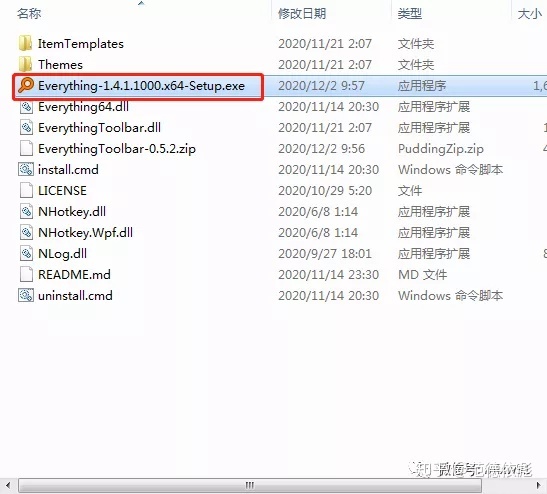
安装好以后就是这样,用的时候双击就可以了。
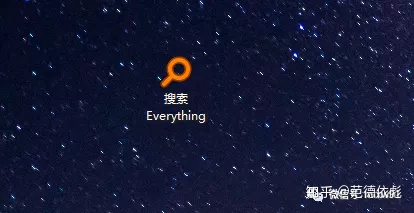
这第二种安装方法,则是通过命令运行安装到【任务栏】win7、win10都支持。
将下载好的安装包解压后,右键【以管理员身份运行】install.cmd命令程序。
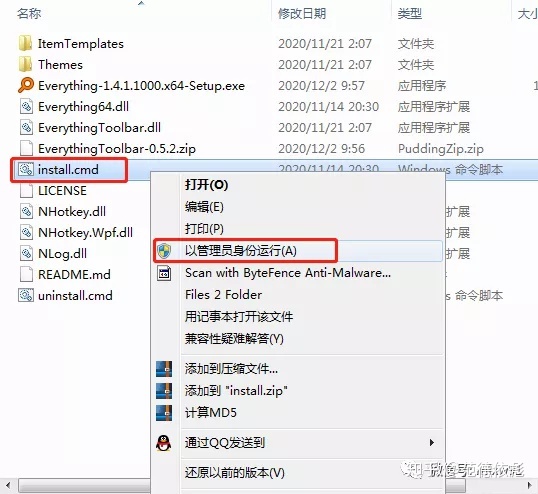
弹出命令运行窗口后,按任意键就安装好了。
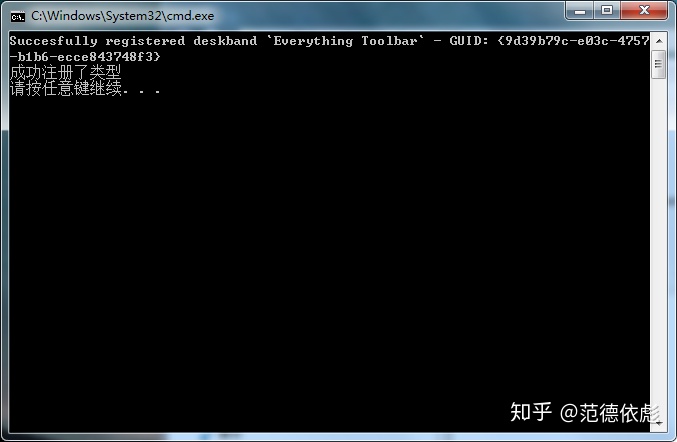
然后回到桌面鼠标指针移动到【任务栏】,按鼠标右键,打开任务栏选项窗口,取消勾选【锁定任务栏】然后在选择【工具栏】,接着就会看到我们刚才安装好的【Everything Toolbar】选项,将它勾选上就可以了。
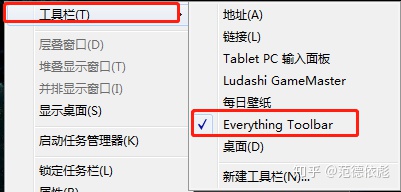
安装好以后再根据自己需要调整搜索框的长度就可以了。
就像这样:
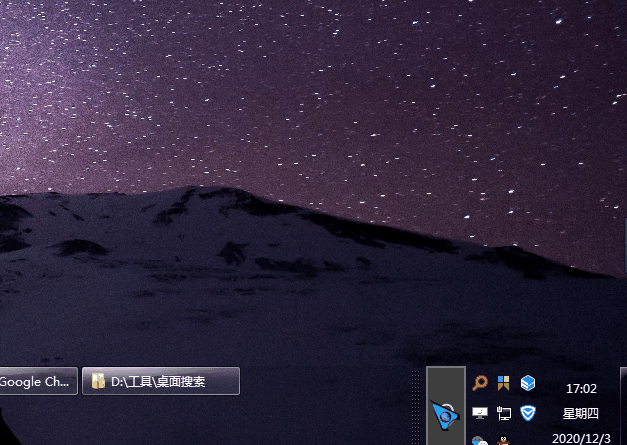
Everything在文件搜索上基本都是秒搜,速度非常的快,而且基本上把所有电脑中相关的文件都会一次性搜索出来。
安装后如果通过【任务栏】添加时没有Everything选项可以刷新一下桌面,或者重新运行一次命令程序就可以了。
目前win7、win10都支持。而今天提供了两个方案,大家根据自己喜好安装就可以了。
建议大家两个都安装上,尤其是win7系统。
想体验Everything带来的搜索快感,需要的在后台自取吧!
天气冷了,不知小伙伴们的手长冻疮没有?我的手长了,所以大家一定要注意保暖。




















 1741
1741











 被折叠的 条评论
为什么被折叠?
被折叠的 条评论
为什么被折叠?








